Zadowolony
Praktycznie wszystkie osoby pracujące z dokumentami elektronicznymi najczęściej wykorzystują do wykonywania codziennych zadań tylko dwa podstawowe programy - Word i Excel - spośród całego pakietu biurowego oferowanego przez Microsoft Corporation. Nie każdy jednak zdaje sobie sprawę, że podczas instalacji pakietu nie można zainstalować wszystkich aplikacji, a jedynie te najbardziej potrzebne. O tym jak zainstalować Excela na komputerze przeczytasz w tym artykule.
Proponowane rozwiązania dostarczają informacji zarówno o najczęściej spotykanych, jak i dość nietypowych metodach instalacji wymaganego edytora. A niektóre z nich, odpowiednio, mogą być stosowane nie tylko do Excela, a podczas instalacji dowolnych innych komponentów biurowych.
Co to jest?
Czym jest Excel? Program jest wszechstronnym edytorem arkuszy kalkulacyjnych, pierwotnie zaprojektowanym nie tyle do pracy z tabelami, co do wykonywania wszelkiego rodzaju operacji matematycznych i obliczeń automatycznych.

Nie dziwi więc fakt, że jest on uznawany za najpotężniejsze narzędzie tego typu i to właśnie na jego podstawie tworzono w przeszłości podobne opracowania. Opisywanie funkcji Excela może być jednak nieskończenie długie, dlatego przejdźmy od razu do pytań związanych z tym, jak zainstalować Excela na komputerze, wykorzystując do tego najprostsze metody. I jako pierwsze rozwiązanie rozważmy najbardziej standardową metodologię.
Jak zainstalować program Excel na komputerze przy użyciu kompletnego pakietu biurowego?
Ponieważ ten edytor arkuszy kalkulacyjnych jest dołączony do wszystkich znanych pakietów biurowych firmy Microsoft, oczywiste jest, że można użyć dowolnej z dostępnych dystrybucji, aby go zainstalować. Uruchomienie instalatora spowoduje zainstalowanie wszystkich głównych komponentów wchodzących w skład pakietu, w zależności od wersji i roku wydania.
Ale wszystkie "Biura" są płatnym oprogramowaniem i jak na nasze standardy są bardzo drogie. W tej sytuacji najprostszym (choć nieco nielegalnym) rozwiązaniem jest aktywacja pakietu bez konieczności oficjalnego zakupu, za pomocą półlegalnych narzędzi takich jak KMSpico czy KMSAuto Net.
Ale zobaczmy, jak zainstalować program Excel na komputerze, jeśli po prostu nie potrzebujesz innych składników całego pakietu. W tym przypadku instalator na pewnym etapie poprosi o wybranie preferowanego typu instalacji.

Tutaj należy wybrać instalację selektywną zamiast pełnej, a następnie wybrać tylko wymagany edytor. Można też rozwinąć katalog pakietu instalacyjnego, zlokalizować folder instalatora Excela i uruchomić plik, który zainstaluje tylko Excela.

W przypadku firm zalecamy korzystanie z najnowszego pakietu w chmurze Office 365 i określenie, do których aplikacji chcesz mieć dostęp podczas aktywacji. Na początku można skorzystać z okresu próbnego, ale potem trzeba będzie płacić (abonament) za usługi w chmurze. To wygląda na dość niewygodne.
Gdzie znaleźć darmowy Excel?
Ale oto najlepsza część: stosunkowo niedawno Microsoft porzucił niektóre ze swoich ambicji i zaczął dystrybuować Excela za darmo!

Aby pobrać dystrybucję instalacyjną, wystarczy przejść na oficjalną stronę wsparcia produktów biurowych i pobrać odpowiednią wersję edytora. Instalacja Excela z pobranego pliku instalacyjnego przy uruchomieniu jako administrator nie różni się niczym od instalacji innych programów.
Uwaga: W ten sam sposób można pobrać wszystkie inne darmowe programy i złożyć je w pełnoprawny "Office" bez konieczności dokonywania oficjalnego zakupu.
Rozwiązania alternatywne
Obecnie istnieje wiele darmowych wersji Excela dołączanych do darmowych pakietów OpenOffice.Lub Biuro WPS.

Są one nie tylko w pełni kompatybilne ze wszystkimi znanymi wersjami Excela, ale także pod pewnymi względami łatwiejsze w obsłudze, nie mówiąc już o obecności kilku dodatkowych narzędzi, które przewyższają swoimi możliwościami dzieło Microsoftu (a niektórych z nich w ogóle nie ma w oryginalnej wersji).
metoda niekonwencjonalna
Wreszcie, jeśli żadna z przedstawionych powyżej opcji nie przemawia do Ciebie, możemy zaproponować inne ciekawe i raczej niestandardowe rozwiązanie, które nie tylko zainstaluje wymagany edytor na Twoim własnym komputerze, ale także połączy wykorzystanie pulpitu Wersje dla Windows z platformą mobilną Android.
Chodzi o, że najpierw Konieczne jest zainstalowanie emulatora Androida (na przykład aplikacji BlueStacks) lub pełnoprawnego systemu Android OS x 86, który jednak działa tylko na niektórych modelach laptopów, a następnie zainstalowanie oryginalnego edytora arkuszy kalkulacyjnych z repozytorium Play Market. Można jednak zrobić jeszcze prostsze rzeczy, jak np system operacyjny od wersji 5 wzwyż ma początkowo pełny analog Excela w postaci aplikacji Tables, która jest tak samo dobra jak oryginalny produkt firmy Microsoft.
 Jak zainstalować krokomierz na telefonie: instrukcje, najlepsze aplikacje
Jak zainstalować krokomierz na telefonie: instrukcje, najlepsze aplikacje Analogi excela: najbardziej znane i rozpowszechnione programy
Analogi excela: najbardziej znane i rozpowszechnione programy Wbudowane funkcje w programie excel: podstawy, kategorie i funkcje
Wbudowane funkcje w programie excel: podstawy, kategorie i funkcje Ms excel to wyjątkowo potężna aplikacja dla domu i biura
Ms excel to wyjątkowo potężna aplikacja dla domu i biura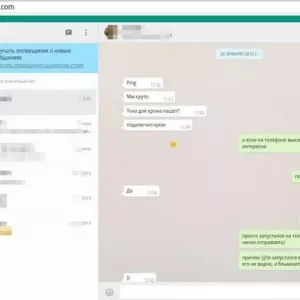 Czy mogę zainstalować whatsapp na laptopie i jak to zrobić
Czy mogę zainstalować whatsapp na laptopie i jak to zrobić Jak zainstalować i otworzyć apk na komputerze: przegląd prostych sposobów
Jak zainstalować i otworzyć apk na komputerze: przegląd prostych sposobów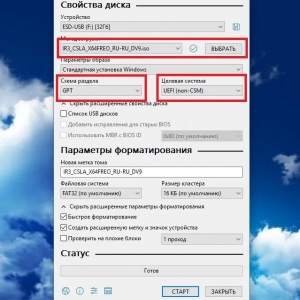 Jak zainstalować windows 8 na laptopie: procedury, sterowniki i porady ekspertów
Jak zainstalować windows 8 na laptopie: procedury, sterowniki i porady ekspertów Jak zamknąć wszystkie okna na komputerze: wskazówki i porady
Jak zamknąć wszystkie okna na komputerze: wskazówki i porady Jak zainstalować yandex. Yandex zen na komputerze i telefonie
Jak zainstalować yandex. Yandex zen na komputerze i telefonie